三年级上册信息技术黔教版第5课 设置个性桌面 课件(共27张PPT)
文档属性
| 名称 | 三年级上册信息技术黔教版第5课 设置个性桌面 课件(共27张PPT) |  | |
| 格式 | pptx | ||
| 文件大小 | 1.7MB | ||
| 资源类型 | 教案 | ||
| 版本资源 | 通用版 | ||
| 科目 | 信息技术(信息科技) | ||
| 更新时间 | 2024-03-18 13:23:18 | ||
图片预览

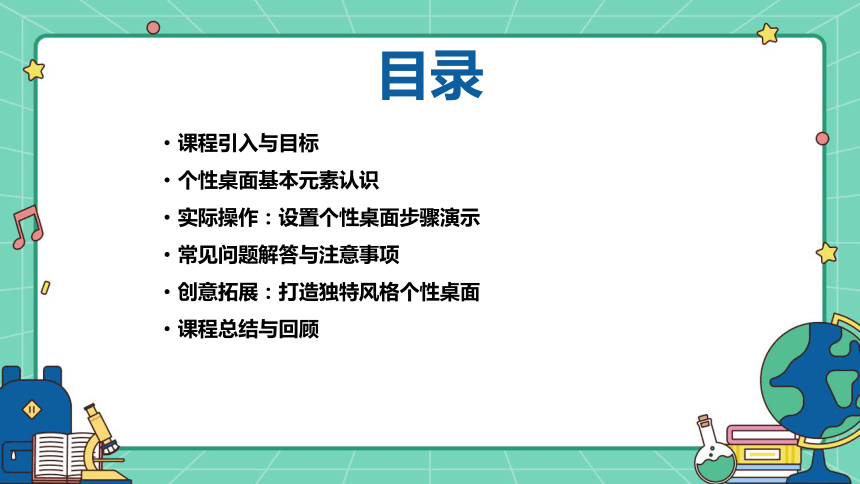

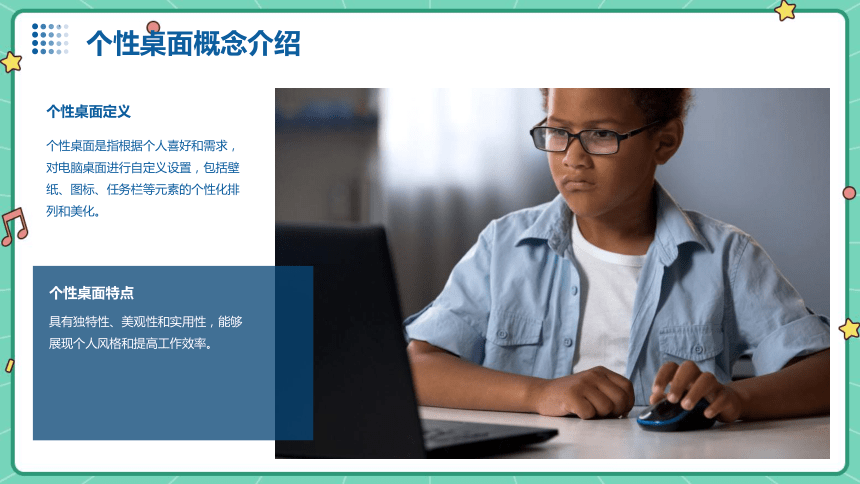


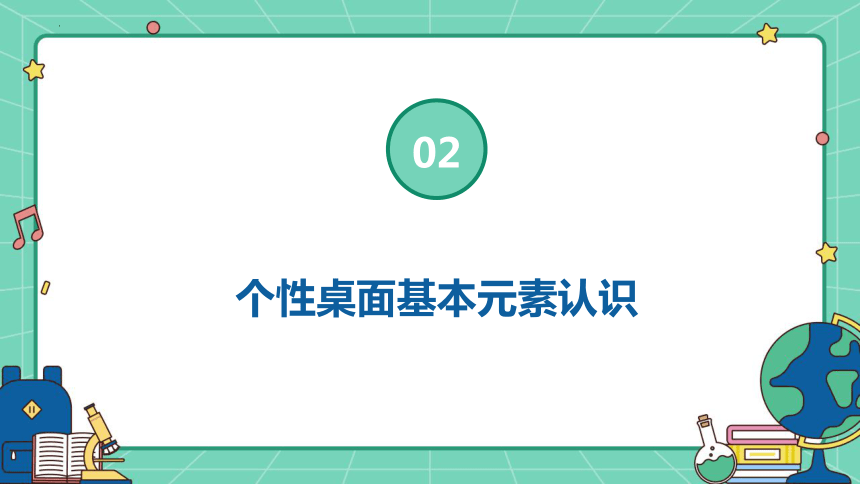

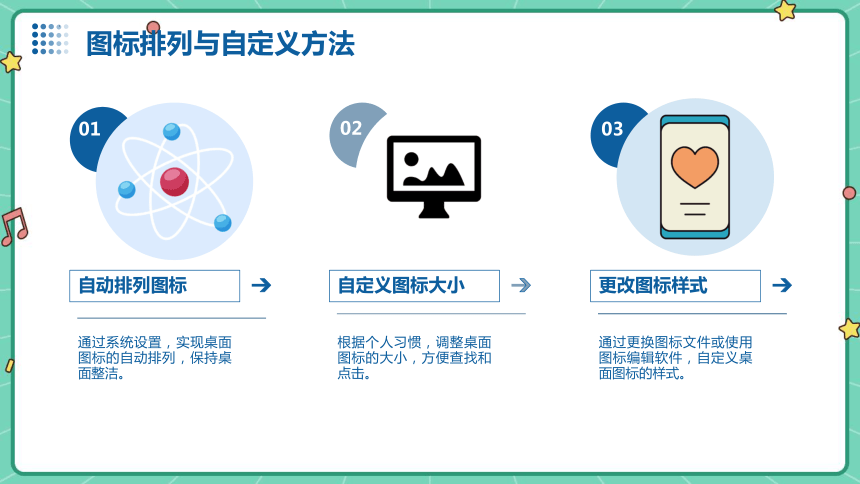
文档简介
(共27张PPT)
第5课 设置个性桌面
汇报人:文小库
2024-03-18
未找到bdjson
目录
课程引入与目标
个性桌面基本元素认识
实际操作:设置个性桌面步骤演示
常见问题解答与注意事项
创意拓展:打造独特风格个性桌面
课程总结与回顾
课程引入与目标
01
个性桌面是指根据个人喜好和需求,对电脑桌面进行自定义设置,包括壁纸、图标、任务栏等元素的个性化排列和美化。
具有独特性、美观性和实用性,能够展现个人风格和提高工作效率。
个性桌面概念介绍
个性桌面特点
个性桌面定义
03
展现个性风格
桌面是电脑使用的重要界面,通过个性化设置可以展现自己的独特品味和风格。
01
提高工作效率
通过合理布局和快捷方式设置,可以缩短操作时间,提高工作和学习效率。
02
美化电脑环境
个性化的桌面设置可以让人心情愉悦,缓解视觉疲劳,增加使用电脑的乐趣。
设置个性桌面目的与意义
本节课学习目标及任务
学习目标
掌握个性桌面设置的基本方法和技巧,能够独立完成桌面壁纸、图标、任务栏等元素的个性化设置。
学习任务
了解个性桌面设置的原则和步骤,通过实践操作掌握相关技能,并尝试设计出具有个人特色的电脑桌面。
个性桌面基本元素认识
02
桌面背景图片选择原则
选择高清晰度的图片
保证图片清晰、细节丰富,提升桌面整体美感。
符合个人审美
根据个人喜好选择风景、动漫、明星等不同类型的图片。
色彩搭配协调
选择与桌面图标、任务栏等元素颜色相协调的图片,避免视觉冲突。
通过系统设置,实现桌面图标的自动排列,保持桌面整洁。
自动排列图标
自定义图标大小
更改图标样式
根据个人习惯,调整桌面图标的大小,方便查找和点击。
通过更换图标文件或使用图标编辑软件,自定义桌面图标的样式。
03
02
01
图标排列与自定义方法
调整任务栏位置
自定义任务栏图标
任务栏分组与排序
隐藏任务栏
任务栏设置及优化建议
根据个人习惯,将任务栏放置在屏幕底部、左侧或右侧。
将相似类型的程序图标分组排列,提高查找效率。
在任务栏上添加或删除程序图标,方便快速启动常用程序。
在全屏显示或观看视频时,隐藏任务栏以获得更大的显示区域。
实际操作:设置个性桌面步骤演示
03
在桌面空白处右键单击,选择“个性化”选项。
打开“个性化”设置
在“个性化”设置窗口中,点击“背景”下拉菜单,选择“图片”选项,然后点击“浏览”按钮选择自己喜欢的图片作为桌面背景。
选择背景图片
根据需要选择合适的图片显示方式,如“填充”、“适应”、“居中”等。
调整图片显示方式
更换桌面背景图片操作指南
在桌面空白处右键单击,选择“查看”选项,然后取消勾选“自动排列图标”选项,即可手动拖动桌面图标进行自定义排列。
自定义桌面图标
可以将桌面上的图标分类整理到不同的文件夹中,以便快速找到需要的图标。
创建文件夹分类管理
对于某些常用的应用程序或文件夹,可以更改其图标样式,以便更直观地识别它们。
更改图标样式
自定义图标排列技巧分享
调整任务栏位置
01
在任务栏空白处右键单击,选择“任务栏设置”选项,在“任务栏在屏幕上的位置”下拉菜单中选择合适的位置。
自定义任务栏图标
02
在任务栏上右键单击要更改的图标,选择“从任务栏取消固定”选项,然后重新打开该应用程序并将其固定在任务栏上,即可更改其图标样式。
设置任务栏属性
03
在任务栏空白处右键单击,选择“属性”选项,在弹出的窗口中可以设置任务栏的多种属性,如自动隐藏任务栏、使用小图标等。
任务栏属性设置方法展示
常见问题解答与注意事项
04
图片分辨率过大或过小
如果图片的分辨率过大或过小,可能会导致无法正常设置为桌面背景。建议使用与系统分辨率相匹配的图片。
桌面背景设置被禁用
在某些情况下,系统管理员可能禁用了更改桌面背景的功能。这时需要联系管理员或检查系统设置以解除禁用。
图片格式不支持
系统可能不支持某些图片格式,如BMP、GIF等,建议使用JPG或PNG格式的图片。
更换背景图片失败原因分析
在桌面空白处右键单击,选择“查看”,确保“自动排列图标”选项未被勾选。如果已勾选,取消勾选后即可自定义排列图标。
图标排列被锁定
在桌面空白处右键单击,选择“个性化”,进入“窗口颜色”和“外观”设置,调整图标间距至合适大小。
图标间距设置不当
检查系统分辨率设置是否合适,分辨率过低可能导致图标无法自定义排列。
分辨率设置问题
图标无法自定义排列解决方案
任务栏位置被锁定
右键单击任务栏空白处,选择“任务栏设置”,确保“锁定任务栏”选项未被勾选。如果已勾选,取消勾选后即可调整任务栏位置和大小。
任务栏图标显示问题
在任务栏空白处右键单击,选择“任务栏设置”,进入“选择哪些图标显示在任务栏上”,根据需要开启或关闭相应图标显示。
任务栏自动隐藏导致操作不便
在任务栏空白处右键单击,选择“任务栏设置”,关闭“在桌面模式下自动隐藏任务栏”选项,以便更方便地操作任务栏。
任务栏设置不当导致问题处理
创意拓展:打造独特风格个性桌面
05
选择山水、花鸟等元素,营造清新自然的桌面氛围。
自然风光主题
挑选喜欢的动漫角色或卡通形象,打造充满童趣的桌面风格。
动漫卡通主题
运用简洁的线条和色块,搭配流行的色彩,展现现代简约美感。
简约时尚主题
主题风格选择建议
自定义图标
通过更换图标文件或使用图标编辑软件,将桌面图标替换为个性化图案。
图标分组
按照功能或类别将图标进行分组,并添加分组标签,提高桌面整洁度。
图标排列
运用桌面布局工具,对图标进行自由排列,打造独特的桌面布局。
图标美化技巧分享
自定义动态壁纸
运用壁纸制作软件或GIF编辑工具,将个人照片或视频转化为动态壁纸。
调整动态壁纸设置
根据个人喜好,调整动态壁纸的播放速度、方向等参数,打造个性化的动态效果。
选择动态壁纸
从壁纸库或专业网站下载喜欢的动态壁纸,并设置为桌面背景。
动态壁纸设置方法介绍
课程总结与回顾
06
关键知识点总结
个性化桌面设置的意义和作用
快捷方式的创建和使用
桌面背景和屏保的设置方法
桌面图标的排列和整理
了解如何通过设置个性化桌面来提高工作效率和用户体验。
学习如何创建常用程序或文件的快捷方式,并了解如何使用快捷方式快速启动程序或打开文件。
学习如何更改桌面背景图片、选择屏保程序以及设置屏保时间等。
掌握如何对桌面图标进行分类、排序和整理,以便快速找到所需文件或程序。
1
2
3
学生能够自我评价已掌握的关键知识点,如桌面背景设置、屏保设置等。
我已经掌握了哪些知识点
学生应诚实地评价自己在哪些方面存在不足或需要进一步提高,如桌面图标整理、快捷方式使用等。
我在哪些方面还需要提高
学生应思考并表述如何将所学知识应用到实际生活中,如提高工作效率、美化电脑桌面等。
我将如何应用所学知识
学生自我评价报告
下节课我们将学习什么内容
简要介绍下一节课的学习内容,让学生提前了解并做好预习准备。
我需要为下节课准备什么
提醒学生为下一节课准备必要的材料或工具,如教材、笔记本等,以便更好地参与课堂活动。
我对下节课有什么期待
鼓励学生表达对下一节课的期待和想法,以便教师更好地了解学生需求并调整教学策略。
下节课预告及准备事项
THANKS
感谢观看
第5课 设置个性桌面
汇报人:文小库
2024-03-18
未找到bdjson
目录
课程引入与目标
个性桌面基本元素认识
实际操作:设置个性桌面步骤演示
常见问题解答与注意事项
创意拓展:打造独特风格个性桌面
课程总结与回顾
课程引入与目标
01
个性桌面是指根据个人喜好和需求,对电脑桌面进行自定义设置,包括壁纸、图标、任务栏等元素的个性化排列和美化。
具有独特性、美观性和实用性,能够展现个人风格和提高工作效率。
个性桌面概念介绍
个性桌面特点
个性桌面定义
03
展现个性风格
桌面是电脑使用的重要界面,通过个性化设置可以展现自己的独特品味和风格。
01
提高工作效率
通过合理布局和快捷方式设置,可以缩短操作时间,提高工作和学习效率。
02
美化电脑环境
个性化的桌面设置可以让人心情愉悦,缓解视觉疲劳,增加使用电脑的乐趣。
设置个性桌面目的与意义
本节课学习目标及任务
学习目标
掌握个性桌面设置的基本方法和技巧,能够独立完成桌面壁纸、图标、任务栏等元素的个性化设置。
学习任务
了解个性桌面设置的原则和步骤,通过实践操作掌握相关技能,并尝试设计出具有个人特色的电脑桌面。
个性桌面基本元素认识
02
桌面背景图片选择原则
选择高清晰度的图片
保证图片清晰、细节丰富,提升桌面整体美感。
符合个人审美
根据个人喜好选择风景、动漫、明星等不同类型的图片。
色彩搭配协调
选择与桌面图标、任务栏等元素颜色相协调的图片,避免视觉冲突。
通过系统设置,实现桌面图标的自动排列,保持桌面整洁。
自动排列图标
自定义图标大小
更改图标样式
根据个人习惯,调整桌面图标的大小,方便查找和点击。
通过更换图标文件或使用图标编辑软件,自定义桌面图标的样式。
03
02
01
图标排列与自定义方法
调整任务栏位置
自定义任务栏图标
任务栏分组与排序
隐藏任务栏
任务栏设置及优化建议
根据个人习惯,将任务栏放置在屏幕底部、左侧或右侧。
将相似类型的程序图标分组排列,提高查找效率。
在任务栏上添加或删除程序图标,方便快速启动常用程序。
在全屏显示或观看视频时,隐藏任务栏以获得更大的显示区域。
实际操作:设置个性桌面步骤演示
03
在桌面空白处右键单击,选择“个性化”选项。
打开“个性化”设置
在“个性化”设置窗口中,点击“背景”下拉菜单,选择“图片”选项,然后点击“浏览”按钮选择自己喜欢的图片作为桌面背景。
选择背景图片
根据需要选择合适的图片显示方式,如“填充”、“适应”、“居中”等。
调整图片显示方式
更换桌面背景图片操作指南
在桌面空白处右键单击,选择“查看”选项,然后取消勾选“自动排列图标”选项,即可手动拖动桌面图标进行自定义排列。
自定义桌面图标
可以将桌面上的图标分类整理到不同的文件夹中,以便快速找到需要的图标。
创建文件夹分类管理
对于某些常用的应用程序或文件夹,可以更改其图标样式,以便更直观地识别它们。
更改图标样式
自定义图标排列技巧分享
调整任务栏位置
01
在任务栏空白处右键单击,选择“任务栏设置”选项,在“任务栏在屏幕上的位置”下拉菜单中选择合适的位置。
自定义任务栏图标
02
在任务栏上右键单击要更改的图标,选择“从任务栏取消固定”选项,然后重新打开该应用程序并将其固定在任务栏上,即可更改其图标样式。
设置任务栏属性
03
在任务栏空白处右键单击,选择“属性”选项,在弹出的窗口中可以设置任务栏的多种属性,如自动隐藏任务栏、使用小图标等。
任务栏属性设置方法展示
常见问题解答与注意事项
04
图片分辨率过大或过小
如果图片的分辨率过大或过小,可能会导致无法正常设置为桌面背景。建议使用与系统分辨率相匹配的图片。
桌面背景设置被禁用
在某些情况下,系统管理员可能禁用了更改桌面背景的功能。这时需要联系管理员或检查系统设置以解除禁用。
图片格式不支持
系统可能不支持某些图片格式,如BMP、GIF等,建议使用JPG或PNG格式的图片。
更换背景图片失败原因分析
在桌面空白处右键单击,选择“查看”,确保“自动排列图标”选项未被勾选。如果已勾选,取消勾选后即可自定义排列图标。
图标排列被锁定
在桌面空白处右键单击,选择“个性化”,进入“窗口颜色”和“外观”设置,调整图标间距至合适大小。
图标间距设置不当
检查系统分辨率设置是否合适,分辨率过低可能导致图标无法自定义排列。
分辨率设置问题
图标无法自定义排列解决方案
任务栏位置被锁定
右键单击任务栏空白处,选择“任务栏设置”,确保“锁定任务栏”选项未被勾选。如果已勾选,取消勾选后即可调整任务栏位置和大小。
任务栏图标显示问题
在任务栏空白处右键单击,选择“任务栏设置”,进入“选择哪些图标显示在任务栏上”,根据需要开启或关闭相应图标显示。
任务栏自动隐藏导致操作不便
在任务栏空白处右键单击,选择“任务栏设置”,关闭“在桌面模式下自动隐藏任务栏”选项,以便更方便地操作任务栏。
任务栏设置不当导致问题处理
创意拓展:打造独特风格个性桌面
05
选择山水、花鸟等元素,营造清新自然的桌面氛围。
自然风光主题
挑选喜欢的动漫角色或卡通形象,打造充满童趣的桌面风格。
动漫卡通主题
运用简洁的线条和色块,搭配流行的色彩,展现现代简约美感。
简约时尚主题
主题风格选择建议
自定义图标
通过更换图标文件或使用图标编辑软件,将桌面图标替换为个性化图案。
图标分组
按照功能或类别将图标进行分组,并添加分组标签,提高桌面整洁度。
图标排列
运用桌面布局工具,对图标进行自由排列,打造独特的桌面布局。
图标美化技巧分享
自定义动态壁纸
运用壁纸制作软件或GIF编辑工具,将个人照片或视频转化为动态壁纸。
调整动态壁纸设置
根据个人喜好,调整动态壁纸的播放速度、方向等参数,打造个性化的动态效果。
选择动态壁纸
从壁纸库或专业网站下载喜欢的动态壁纸,并设置为桌面背景。
动态壁纸设置方法介绍
课程总结与回顾
06
关键知识点总结
个性化桌面设置的意义和作用
快捷方式的创建和使用
桌面背景和屏保的设置方法
桌面图标的排列和整理
了解如何通过设置个性化桌面来提高工作效率和用户体验。
学习如何创建常用程序或文件的快捷方式,并了解如何使用快捷方式快速启动程序或打开文件。
学习如何更改桌面背景图片、选择屏保程序以及设置屏保时间等。
掌握如何对桌面图标进行分类、排序和整理,以便快速找到所需文件或程序。
1
2
3
学生能够自我评价已掌握的关键知识点,如桌面背景设置、屏保设置等。
我已经掌握了哪些知识点
学生应诚实地评价自己在哪些方面存在不足或需要进一步提高,如桌面图标整理、快捷方式使用等。
我在哪些方面还需要提高
学生应思考并表述如何将所学知识应用到实际生活中,如提高工作效率、美化电脑桌面等。
我将如何应用所学知识
学生自我评价报告
下节课我们将学习什么内容
简要介绍下一节课的学习内容,让学生提前了解并做好预习准备。
我需要为下节课准备什么
提醒学生为下一节课准备必要的材料或工具,如教材、笔记本等,以便更好地参与课堂活动。
我对下节课有什么期待
鼓励学生表达对下一节课的期待和想法,以便教师更好地了解学生需求并调整教学策略。
下节课预告及准备事项
THANKS
感谢观看
同课章节目录
